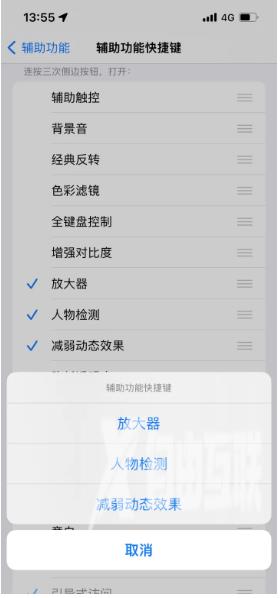使用iPhone 14的用户都知道有辅助功能,例如放大器、“小白点”,“降低白点值”等,但可能有很大一部分用户并不知道辅助功能快捷键,更不知道如何去设置它。 辅助功能快捷键可以
使用iPhone 14的用户都知道有辅助功能,例如放大器、“小白点”,“降低白点值”等,但可能有很大一部分用户并不知道辅助功能快捷键,更不知道如何去设置它。
辅助功能快捷键可以快速启动或关闭放大器、“小白点”,“降低白点值”等这些辅助功能,开启辅助功能快捷键后我们可以结这些功能进行管理。
iPhone 14辅助功能快捷键开启方法:打开 iPhone “设置”-“通用”-“辅助功能”- “辅助功能快捷键”,打开之后,只要连续点击三次开机键就可以选择具体功能了。
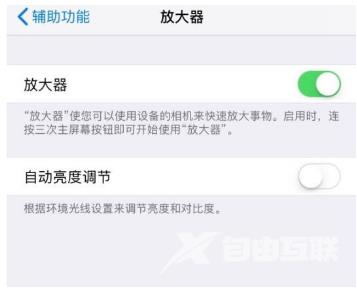
例如,如果在此勾选了“辅助触控”,也就是“小白点”,即可以在任意界面中,连续按三次 Home 键来开启或关闭“小白点”,而不需要反复进入设置中进行开启或关闭。
如果在“辅助功能快捷键”中,没有看到我们需要使用的功能,则需要先在“辅助功能”中开启这些功能。例如“放大器”功能,需要先打开 iPhone “设置”-“通用”-“辅助功能”,找到“放大器”并进行开启。然后就可以连续按三次 Home 键或侧边键来快速启动此功能。
如果在“辅助功能快捷键”中勾选了多个内容,则按下 Home 键之后,会出现多个选项,若需要进行排序,请打开“辅助功能快捷键”设置,按住右边的排序图标进行拖动和排序即可。